版权声明:本文为博主原创文章,未经博主允许不得转载。
这个很简单,一起来看看图和代码吧:
代码如下:
布局文件:
- <span style="font-size:18px;"><?xml version="1.0" encoding="utf-8"?>
- <LinearLayout xmlns:android="http://schemas.android.com/apk/res/android"
- android:layout_width="match_parent"
- android:layout_height="match_parent"
- android:orientation="vertical" >
- <EditText
- android:id="@+id/editText1"
- android:layout_width="match_parent"
- android:layout_height="wrap_content"
- android:ems="10"
- android:inputType="textPassword" >
- <requestFocus />
- </EditText>
- <CheckBox
- android:id="@+id/checkBox1"
- android:layout_width="wrap_content"
- android:layout_height="wrap_content"
- android:text="显示密码" />
- </LinearLayout></span>
<span style="font-size:18px;"><?xml version="1.0" encoding="utf-8"?>
<LinearLayout xmlns:android="http://schemas.android.com/apk/res/android"
android:layout_width="match_parent"
android:layout_height="match_parent"
android:orientation="vertical" >
<EditText
android:id="@+id/editText1"
android:layout_width="match_parent"
android:layout_height="wrap_content"
android:ems="10"
android:inputType="textPassword" >
<requestFocus />
</EditText>
<CheckBox
android:id="@+id/checkBox1"
android:layout_width="wrap_content"
android:layout_height="wrap_content"
android:text="显示密码" />
</LinearLayout></span>主函数的代码:
- <span style="font-size:18px;">import android.app.Activity;
- import android.os.Bundle;
- import android.text.method.HideReturnsTransformationMethod;
- import android.text.method.PasswordTransformationMethod;
- import android.widget.CheckBox;
- import android.widget.CompoundButton;
- import android.widget.CompoundButton.OnCheckedChangeListener;
- import android.widget.TextView;
- public class MainActivity extends Activity {
- private TextView editText1;
- private CheckBox checkBox1;
- @Override
- protected void onCreate(Bundle savedInstanceState) {
- super.onCreate(savedInstanceState);
- setContentView(R.layout.test);
- editText1 =(TextView) findViewById(R.id.editText1);
- checkBox1=(CheckBox) findViewById(R.id.checkBox1);
- checkBox1.setOnCheckedChangeListener(new OnCheckedChangeListener() {
- @Override
- public void onCheckedChanged(CompoundButton buttonView, boolean isChecked) {
- // TODO Auto-generated method stub
- if(isChecked){
- //如果选中,显示密码
- editText1.setTransformationMethod(HideReturnsTransformationMethod.getInstance());
- }else{
- //否则隐藏密码
- editText1.setTransformationMethod(PasswordTransformationMethod.getInstance());
- }
- }
- });
- }
- }</span>
<span style="font-size:18px;">import android.app.Activity;
import android.os.Bundle;
import android.text.method.HideReturnsTransformationMethod;
import android.text.method.PasswordTransformationMethod;
import android.widget.CheckBox;
import android.widget.CompoundButton;
import android.widget.CompoundButton.OnCheckedChangeListener;
import android.widget.TextView;
public class MainActivity extends Activity {
private TextView editText1;
private CheckBox checkBox1;
@Override
protected void onCreate(Bundle savedInstanceState) {
super.onCreate(savedInstanceState);
setContentView(R.layout.test);
editText1 =(TextView) findViewById(R.id.editText1);
checkBox1=(CheckBox) findViewById(R.id.checkBox1);
checkBox1.setOnCheckedChangeListener(new OnCheckedChangeListener() {
@Override
public void onCheckedChanged(CompoundButton buttonView, boolean isChecked) {
// TODO Auto-generated method stub
if(isChecked){
//如果选中,显示密码
editText1.setTransformationMethod(HideReturnsTransformationMethod.getInstance());
}else{
//否则隐藏密码
editText1.setTransformationMethod(PasswordTransformationMethod.getInstance());
}
}
});
}
}</span>其实在这里主要的就是:
editText1.setTransformationMethod(HideReturnsTransformationMethod.getInstance());
editText1.setTransformationMethod(PasswordTransformationMethod.getInstance());
*******************************************************************************************************
下面是EditText属性的介绍:
Android:layout_gravity="center_vertical"//设置控件显示的位置:默认top,这里居中显示,还有bottom
Android:hint="请输入数字!"//设置显示在空间上的提示信息
android:numeric="integer"//设置只能输入整数,如果是小数则是:decimal
android:singleLine="true"//设置单行输入,一旦设置为true,则文字不会自动换行。
<!--
android:gray="top" //多行中指针在第一行第一位置
et.setSelection(et.length());//调整光标到最后一行
Android:autoText //自动拼写帮助
Android:capitalize //首字母大写
Android:digits //设置只接受某些数字
Android:singleLine //是否单行或者多行,回车是离开文本框还是文本框增加新行
Android:numeric //只接受数字
Android:password //密码
Android:phoneNumber // 输入电话号码
Android:editable //是否可编辑
Android:autoLink=”all” //设置文本超链接样式当点击网址时,跳向该网址
android:password="true"//设置只能输入密码
android:textColor = "#ff8c00"//字体颜色
android:textStyle="bold"//字体,bold, italic, bolditalic
android:textSize="20dip"//大小
android:capitalize = "characters"//以大写字母写
android:textAlign="center"//EditText没有这个属性,但TextView有
android:textColorHighlight="#cccccc"//被选中文字的底色,默认为蓝色
android:textColorHint="#ffff00"//设置提示信息文字的颜色,默认为灰色
android:textScaleX="1.5"//控制字与字之间的间距
android:typeface="monospace"//字型,normal, sans, serif, monospace
android:background="@null"//空间背景,这里没有,指透明
android:layout_weight="1"//权重 在控制控 件显示的大小时蛮有用的。
android:textAppearance="?android:attr/textAppearanceLargeInverse"//文字外观,这里引用的是系统自带的一个外观,?表示系统是否有这种外观,否则使用默认的外观。不知道这样理解对不对?
属性名称描述
android:autoLink设置是否当文本为URL链接/email/电话号码/map时,文本显示为可点击的链接。可选值(none/web/email/phone/map/all)
android:autoText如果设置,将自动执行输入值的拼写纠正。此处无效果,在显示输入法并输入的时候起作用。
android:bufferType指定getText()方式取得的文本类别。选项editable 类似于StringBuilder可追加字符,
也就是说getText后可调用append方法设置文本内容。spannable 则可在给定的字符区域使用样式,参见这里1、这里2。
android:capitalize设置英文字母大写类型。此处无效果,需要弹出输入法才能看得到,参见EditView此属性说明。
android:cursorVisible设定光标为显示/隐藏,默认显示。
android:digits设置允许输入哪些字符。如“1234567890.+-*/% ()”
android:drawableBottom在text的下方输出一个drawable,如图片。如果指定一个颜色的话会把text的背景设为该颜色,并且同时和background使用时覆盖后者。
android:drawableLeft在text的左边输出一个drawable,如图片。
android:drawablePadding设置text与drawable(图片)的间隔,与drawableLeft、drawableRight、drawableTop、drawableBottom一起使用,可设置为负数,单独使用没有效果。
android:drawableRight在text的右边输出一个drawable,如图片。
android:drawableTop在text的正上方输出一个drawable,如图片。
android:editable设置是否可编辑。这里无效果,参见EditView。
android:editorExtras设置文本的额外的输入数据。在EditView再讨论。
android:ellipsize设置当文字过长时,该控件该如何显示。有如下值设置:”start”—?省略号显示在开头;”end”——省略号显示在结尾;”middle”—-省略号显示在中间;”marquee” ——以跑马灯的方式显示(动画横向移动)
android:freezesText设置保存文本的内容以及光标的位置。参见:这里。
android:gravity设置文本位置,如设置成“center”,文本将居中显示。
android:hintText为空时显示的文字提示信息,可通过textColorHint设置提示信息的颜色。此属性在EditView中使用,但是这里也可以用。
android:imeOptions附加功能,设置右下角IME动作与编辑框相关的动作,如actionDone右下角将显示一个“完成”,而不设置默认是一个回车符号。这个在EditView中再详细说明,此处无用。
android:imeActionId设置IME动作ID。在EditView再做说明,可以先看这篇帖子:这里。
android:imeActionLabel设置IME动作标签。在EditView再做说明。
android:includeFontPadding设置文本是否包含顶部和底部额外空白,默认为true。
android:inputMethod为文本指定输入法,需要完全限定名(完整的包名)。例如:com.google.android.inputmethod.pinyin,但是这里报错找不到。
android:inputType设置文本的类型,用于帮助输入法显示合适的键盘类型。在EditView中再详细说明,这里无效果。
android:linksClickable设置链接是否点击连接,即使设置了autoLink。
android:marqueeRepeatLimit在ellipsize指定marquee的情况下,设置重复滚动的次数,当设置为marquee_forever时表示无限次。
android:ems设置TextView的宽度为N个字符的宽度。这里测试为一个汉字字符宽度,如图:
android:maxEms设置TextView的宽度为最长为N个字符的宽度。与ems同时使用时覆盖ems选项。
android:minEms设置TextView的宽度为最短为N个字符的宽度。与ems同时使用时覆盖ems选项。
android:maxLength限制显示的文本长度,超出部分不显示。
android:lines设置文本的行数,设置两行就显示两行,即使第二行没有数据。
android:maxLines设置文本的最大显示行数,与width或者layout_width结合使用,超出部分自动换行,超出行数将不显示。
android:minLines设置文本的最小行数,与lines类似。
android:lineSpacingExtra设置行间距。
android:lineSpacingMultiplier设置行间距的倍数。如”1.2”
android:numeric如果被设置,该TextView有一个数字输入法。此处无用,设置后唯一效果是TextView有点击效果,此属性在EdtiView将详细说明。
android:password以小点”.”显示文本
android:phoneNumber设置为电话号码的输入方式。
android:privateImeOptions设置输入法选项,此处无用,在EditText将进一步讨论。
android:scrollHorizontally设置文本超出TextView的宽度的情况下,是否出现横拉条。
android:selectAllOnFocus如果文本是可选择的,让他获取焦点而不是将光标移动为文本的开始位置或者末尾位置。TextView中设置后无效果。
android:shadowColor指定文本阴影的颜色,需要与shadowRadius一起使用。效果:
android:shadowDx设置阴影横向坐标开始位置。
android:shadowDy设置阴影纵向坐标开始位置。
android:shadowRadius设置阴影的半径。设置为0.1就变成字体的颜色了,一般设置为3.0的效果比较好。
android:singleLine设置单行显示。如果和layout_width一起使用,当文本不能全部显示时,后面用“…”来表示。如android:text="test_ singleLine " android:singleLine="true" android:layout_width="20dp"将只显示“t…”。如果不设置singleLine或者设置为false,文本将自动换行
android:text设置显示文本.
android:shadowDx设置阴影横向坐标开始位置。
android:shadowDy设置阴影纵向坐标开始位置。
android:shadowRadius设置阴影的半径。设置为0.1就变成字体的颜色了,一般设置为3.0的效果比较好。
android:singleLine设置单行显示。如果和layout_width一起使用,当文本不能全部显示时,后面用“…”来表示。如android:text="test_ singleLine " android:singleLine="true" android:layout_width="20dp"将只显示“t…”。如果不设置singleLine或者设置为false,文本将自动换行
android:text设置显示文本.
android:textSize设置文字大小,推荐度量单位”sp”,如”15sp”
android:textStyle设置字形[bold(粗体) 0, italic(斜体) 1, bolditalic(又粗又斜) 2] 可以设置一个或多个,用“|”隔开
android:typeface设置文本字体,必须是以下常量值之一:normal 0, sans 1, serif 2, monospace(等宽字体) 3]
android:height设置文本区域的高度,支持度量单位:px(像素)/dp/sp/in/mm(毫米)
android:maxHeight设置文本区域的最大高度
android:minHeight设置文本区域的最小高度
android:width设置文本区域的宽度,支持度量单位:px(像素)/dp/sp/in/mm(毫米),与layout_width的区别看这里。
android:maxWidth设置文本区域的最大宽度
android:minWidth设置文本区域的最小宽度
android:textAppearance设置文字外观。如“?android:attr/textAppearanceLargeInverse
”这里引用的是系统自带的一个外观,?表示系统是否有这种外观,否则使用默认的外观。可设置的值如下:textAppearanceButton/textAppearanceInverse/textAppearanceLarge/textAppearanceLargeInverse/textAppearanceMedium/textAppearanceMediumInverse/textAppearanceSmall/textAppearanceSmallInverse
android:textAppearance设置文字外观。如“?android:attr/textAppearanceLargeInverse
”这里引用的是系统自带的一个外观,?表示系统是否有这种外观,否则使用默认的外观。可设置的值如下:textAppearanceButton/textAppearanceInverse/textAppearanceLarge/textAppearanceLargeInverse/textAppearanceM
-
顶
- 3
-
踩
- 0
我的同类文章
- •最全ListView扩展的实例和补充2016-08-29
- •EditText文字输入飞入效果2016-08-17
- •浅谈Android五大布局——LinearLayout、FrameLayout和AbsoulteLayout2016-08-07
- •Android文本输入框(EditText)切换密码的显示与隐藏2016-08-06
- •Android控件之圆角的Button和其他控件的使用2016-07-31
- •GridView实现省市县三级联动2016-08-20
- •Android LinearLayout设置白色背景、灰色边框、倒圆角2016-08-08
- •庖丁解牛之ScrollView2016-08-07
- •AndroidEditText校验 只输入数字或特定字符2016-08-06
- •android 实现由下至上弹出并位于屏幕底部的提示框2016-07-17








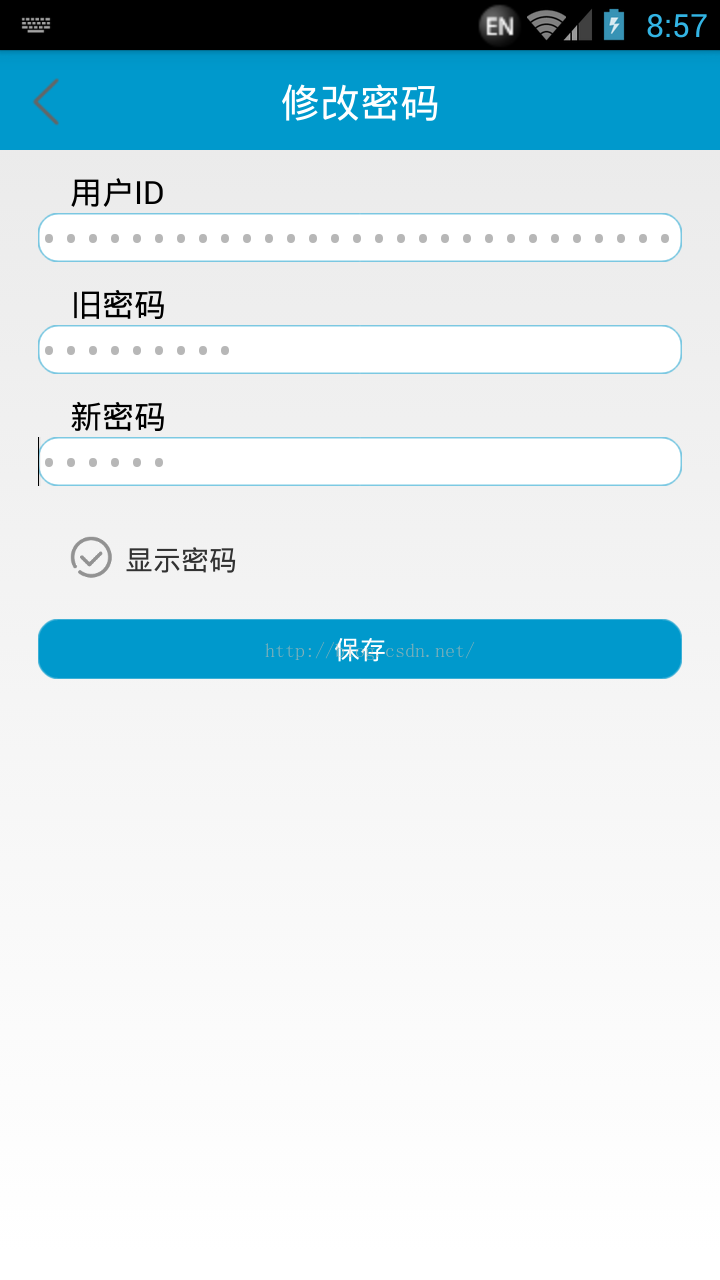
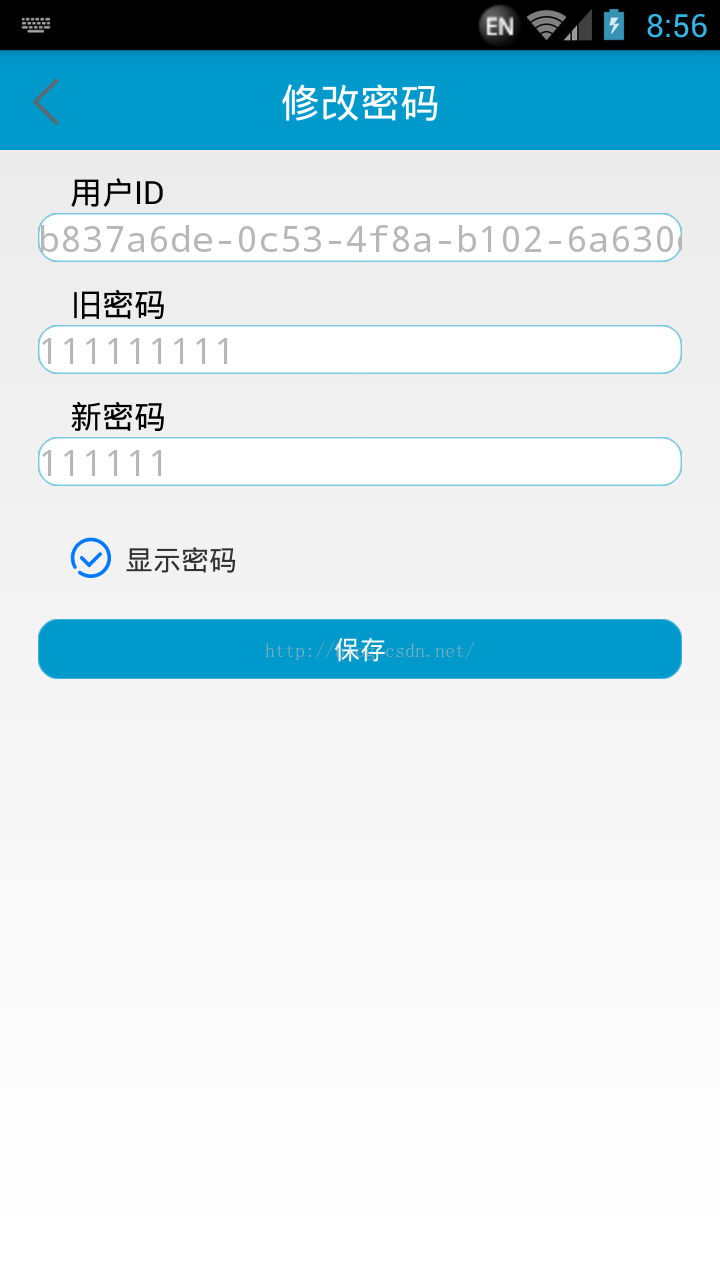














 3万+
3万+











 被折叠的 条评论
为什么被折叠?
被折叠的 条评论
为什么被折叠?








